netcfg的重新安装并非简单的卸载重装,它涉及到网络配置的完整性,操作不当可能导致系统网络连接中断。 因此,在进行操作前,务必备份重要数据,并确保你对电脑系统有一定了解。
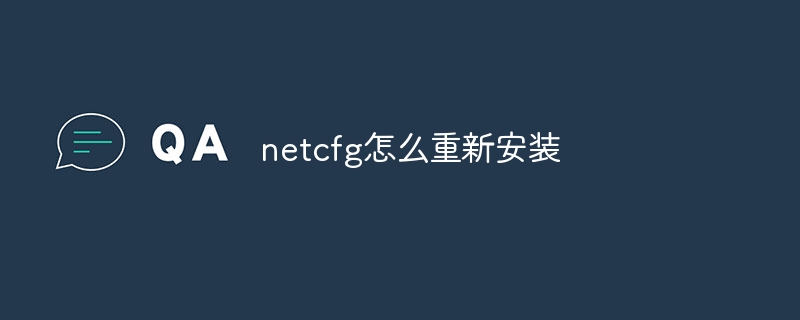
我曾经协助一位朋友解决过类似问题,他的电脑因为病毒感染,导致Netcfg组件损坏,网络无法正常连接。 当时,我们尝试过简单的系统修复,但效果不佳。最终,我们选择了更彻底的方案:通过系统映像恢复。 这并非Netcfg的直接重装,而是将系统恢复到一个此前备份的、网络功能正常的状态。这避免了在尝试修复Netcfg过程中可能出现的更多问题,例如驱动程序冲突或注册表损坏。整个过程耗时较长,但确保了数据安全和网络的恢复。
如果你确定要尝试重新安装Netcfg,那么更稳妥的办法是,而不是直接删除并重新安装,而是尝试系统修复。 Windows系统自带的系统文件检查器(SFC)工具可以扫描并修复受损的系统文件,包括Netcfg。 打开命令提示符(管理员权限),输入sfc /scannow,然后等待扫描完成。这通常需要一些时间,请耐心等待。 完成之后,重启电脑,查看网络连接是否恢复正常。
如果SFC扫描未能解决问题,则可以尝试使用DISM工具进行系统映像修复。 在管理员权限的命令提示符中输入DISM /Online /Cleanup-Image /RestoreHealth。 这比SFC更深入,但同样需要较长时间。 完成之后,重启电脑,再检查网络连接。
如果以上方法都无效,才考虑更激进的措施。 这可能涉及到重装系统驱动程序,甚至重装操作系统。 重装驱动程序需要你找到正确的驱动程序版本,并按照正确的顺序安装。 这需要你查阅电脑制造商的网站,找到与你系统版本匹配的驱动程序。 操作失误可能导致驱动冲突,造成更严重的问题。
记住,在进行任何操作前,请务必备份你的重要数据。 网络配置的任何更改都可能导致数据丢失或系统不稳定。 如果你对这些操作不熟悉,建议寻求专业人士的帮助,避免造成更大的损失。 我个人经验表明,预防胜于治疗,定期备份系统和重要数据,可以有效降低类似问题的风险,并减少解决问题的时间和精力。
路由网(www.lu-you.com)您可以查阅其它相关文章!








 陕公网安备41159202000202号
陕公网安备41159202000202号